
为了提升网页浏览体验和无障碍访问,微软最近为 Microsoft Edge 新增了「页面颜色」和「关闭自定义滚动条」两项实用的新功能。这些新功能可以帮助你更好地掌控网页外观和无障碍特性,打造更舒适、更具个性化的浏览体验。
通过「页面颜色」打造舒适的阅读体验
你有没有遇到过一些网页的文字太亮或太暗?链接颜色和背景难以区分?或者网站没有「暗色」主题,大晚上的也只能显示白色刺眼的背景?
为了解决这类问题,Microsoft Edge 新增了「页面颜色」功能。它对视力障碍、色盲或对光敏感的用户非常实用,普通用户也可以用来缓解长时间浏览网页带来的眼部疲劳。
1打开 Microsoft Edge 浏览器,点击右上角的「···」>「设置」> 「辅助功能」。
2在「页面颜色」下拉列表中,根据你的喜好选择「黄昏」、「沙漠」、「黑色」和「白色」等页面配色主题。
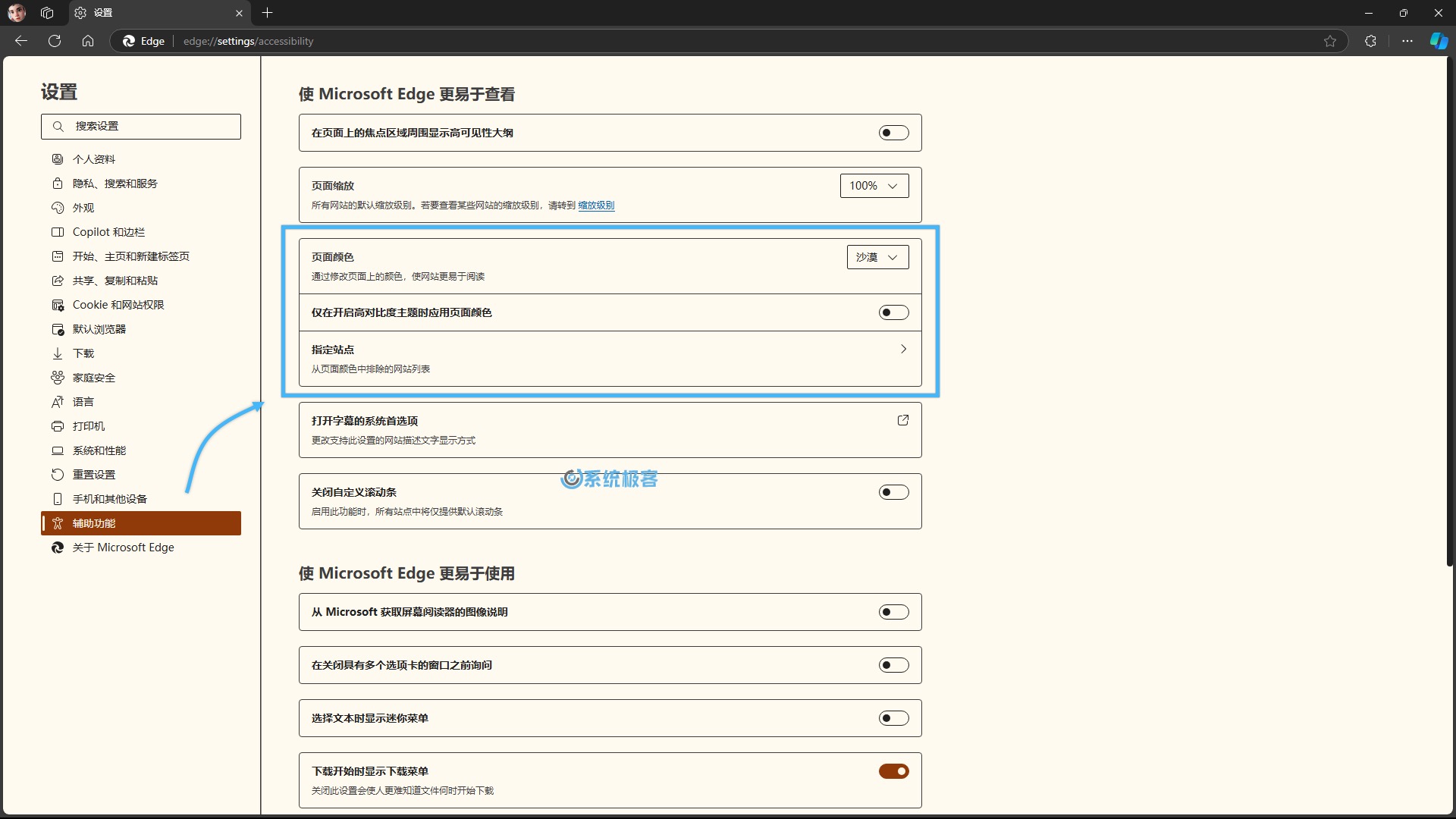
3默认情况下,页面颜色只有在使用 Windows 中的「对比度主题」时才生效。如果你想随时使用,可以在 Edge 中关闭「仅在开启增强对比度时应用页面颜色」开关。
4如果要排除某些网站,直接在「指定网站」中添加排除列表即可。
「页面颜色」功能适用于 Windows 和 macOS 中的 Edge 130 及更高版本,Linux 用户需要等到 Edge 132 版本才能使用。
关闭自定义滚动条
一些网站为了配合网站的外观主题,会对浏览器滚动条进行外观设计。如果你更喜欢原始的浏览器滚动条,可以在 Microsoft Edge 中关闭自定义滚动条:
1打开 Microsoft Edge 浏览器,点击右上角的「···」>「设置」> 「辅助功能」。
2打开「关闭自定义滚动条」开关。
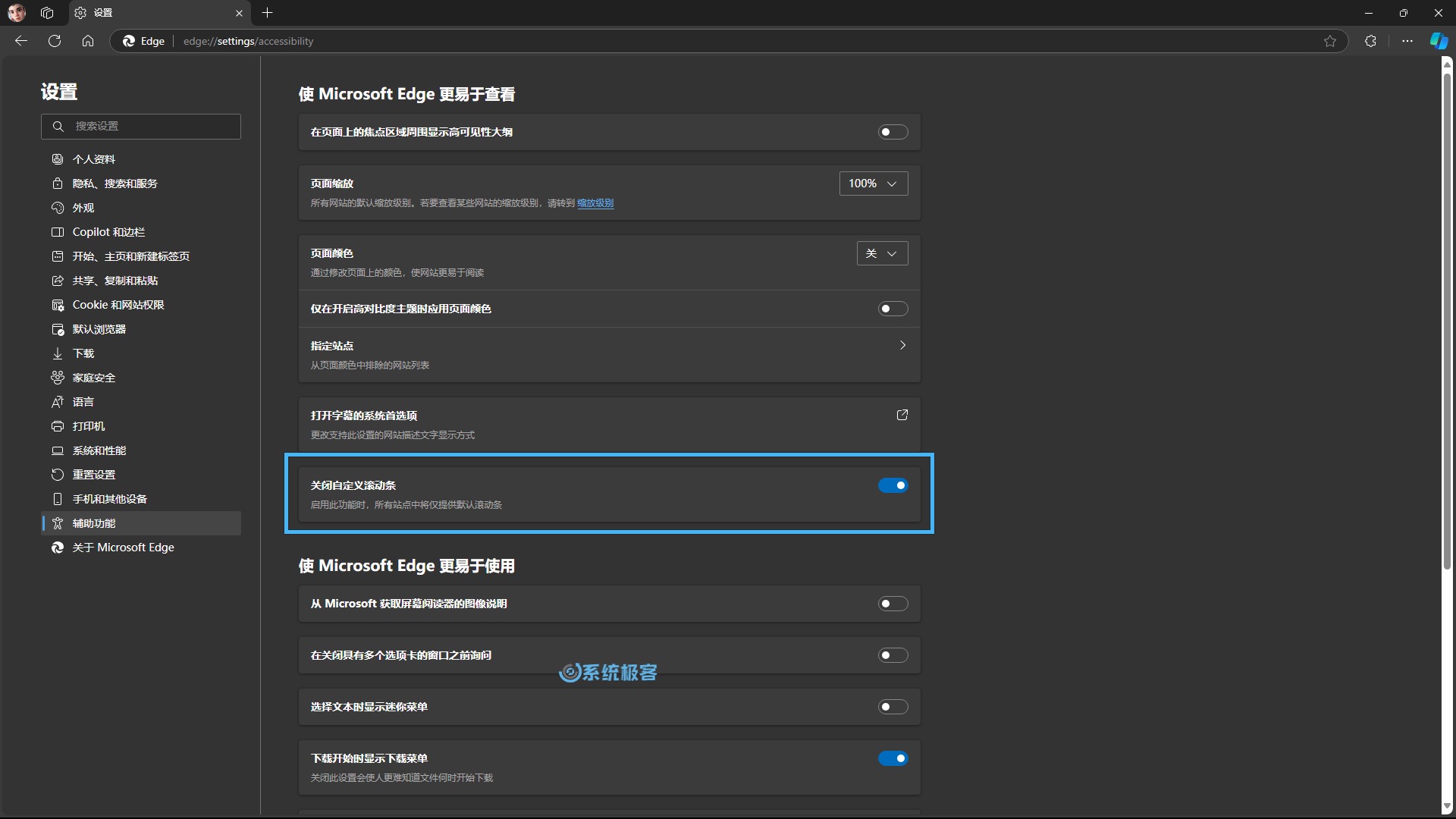
默认情况下,该设置处于关闭状态,网站的自定义滚动条将正常显示。一旦启用该设置,所有网站上的滚动条都将恢复到默认外观,覆盖任何自定义设计。




 CPU 的一些事
CPU 的一些事 Linux 的一些事
Linux 的一些事 Microsoft PowerToys
Microsoft PowerToys Microsoft Sysinternals
Microsoft Sysinternals







最新评论
可以共存,但虚拟机维护起来更麻烦了呀。
关掉之后重启下系统再试试呢
不能共存吗?
我是家庭版,看着关掉了,但是破解程序一运行还是弹窗,搞不了